Hvordan man byder på eller beder om hjælp under en nødsituation med Facebook

Facebooks sikkerhedskontrol er mest kendt for at lade folk vide, at du er sikker i en nødsituation. Men hvis du er i det ramte område af en katastrofe, og du har brug for hjælp eller ønsker at tilbyde at hjælpe andre, kan du også finde folk, der bruger det. Her finder du hjælp eller frivillig.
Gå til afsnittet Sikkerhedscheck på Facebook her, og klik på begivenheden i dit område, hvor du har brug for eller ønsker at tilbyde hjælp.
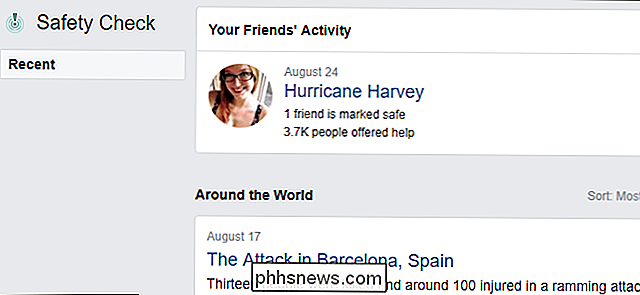
Her ses et kort over rødt og grønne prikker. De røde prikker angiver en person, der har brug for hjælp, mens de grønne prikker angiver en person, der tilbyder hjælp.
For at søge hjælp fra en anden skal du klikke på Find Hjælp, og du vil se en liste over kategorier som husly, vand, og mad. Klik på en af disse for at filtrere kortresultaterne for kun at vise de indlæg, der er relevante for dit behov.
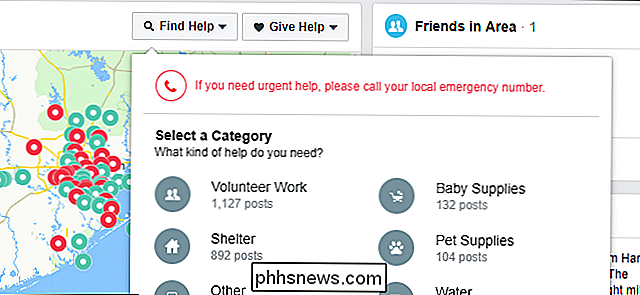
På kortet klikker du på en prik i nærheden af dig for at se, hvad en person tilbyder. Derefter kan du klikke for at se det indlæg, hvor personen tilbyder hjælp eller sende en besked direkte til personen.
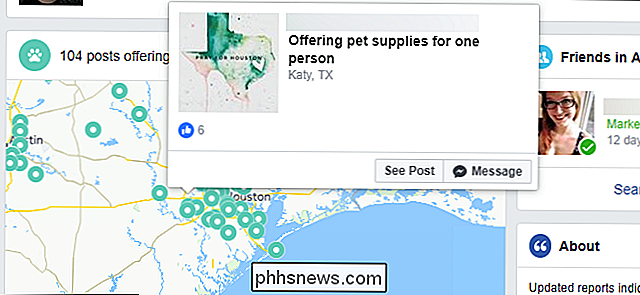
Hvis du vil tilbyde hjælp, er der to måder at gøre det på. For det første kan du klikke på røde prikker for at se efter personer, der allerede har lavet stillinger og beder om noget, du kan tilbyde. Klik på knappen Give hjælp for at filtrere kortet ved hjælp af de samme kategorier som ovenfor. Du kan finde folk, der har brug for mad, husly, transport, brændstof, kæledyrsforsyninger og andre fornødenheder.
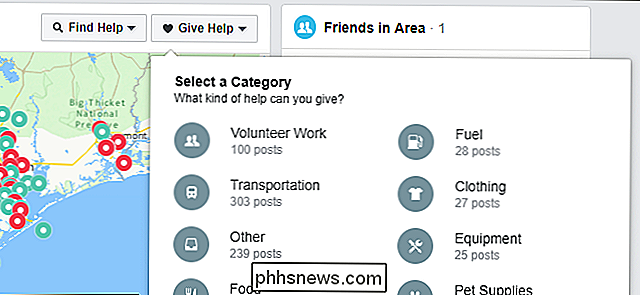
Når du klikker på en rød prik, kan du se, hvem der har brug for hjælp, hvad de har brug for, og det generelle område, hvor de er . Du kan kommentere deres indlæg eller sende en besked om at oprette forbindelse til dem og tilbyde hjælp.
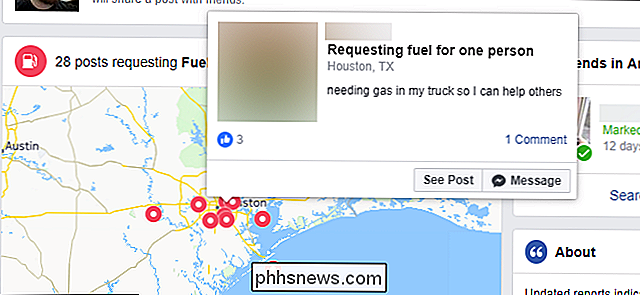
Uanset om du giver hjælp eller beder om det, når du har valgt en kategori, kan du oprette dit eget indlæg. Det er normalt en bedre ide at finde et eksisterende indlæg, men hvis der ikke er nogen, der tilbyder eller beder om den slags hjælp, du har brug for, kan du lave en. Hvis du vil gøre det, skal du klikke på Opret post.
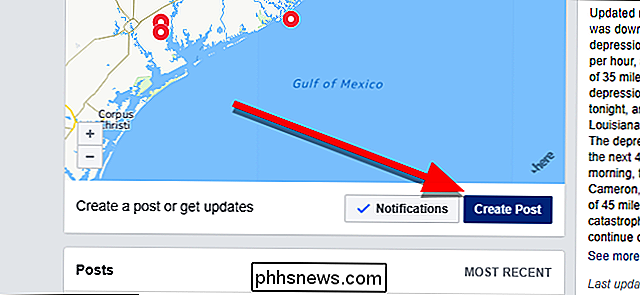
Der vises et vindue, hvor du kan indtaste din adresse (selvom kun din grove placering bliver delt, indtil du kontakter en person) og hvilken slags hjælp du har brug for, eller hvad du kan tilbyde. Du kan ændre privatlivets indstillinger på posten, hvis du kun ønsker at spørge dine venner, venner af venner eller offentligheden generelt.
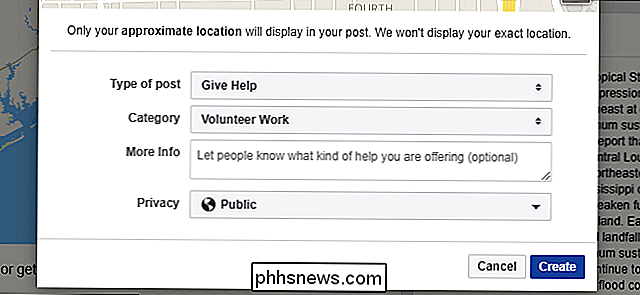
Om du giver eller modtager, giver Facebook dig masser af måder at hjælpe med, så kontroller Sikkerhedscentret under eller efter en katastrofe for at se, hvordan du kan bidrage, eller få den hjælp du har brug for.

Sådan deaktiveres hjemmegruppefunktionen i Windows (og fjern den fra File Explorer)
Hjemmegrupper gør det nemt at dele filer og printere med andre pc'er. Men hvis du ikke bruger det og foretrækker ikke at se det i File Explorer overhovedet, er det ikke for svært at deaktivere. Windows netværk kan blive ret kompliceret. Hvis du bare vil dele dine filer og printere med et par andre Windows-pc'er på dit lokale netværk, gør HomeGroups-funktionen det meget lettere.

Sådan slukkes du automatisk på dine verandaer, når det bliver mørkt ud ved hjælp af Wink
Hvis du er ligesom mig og tænder din veranda lys efter solen går ned, er det nogle gange let at glemme at gøre det hver nat. Men hvis du har et knaphub og en smart pære eller smart switch, kan du få dit veranda lys automatisk til og fra baseret på solnedgang og solopgangskalender. RELATED: Sådan sættes lysene på Planlæg med Wink Vi har dækket, hvordan man gør noget lignende i fortiden, men det indebærer at indstille en bestemt tid for lys til at tænde og slukke.



